
Contenido
- etapas
- Parte 1 Diseñando un monograma
- Parte 2 Agrega un poco más de estilo al monograma
- Parte 3 Guarde el monograma como plantilla
Este artículo explica cómo diseñar un monograma con Microsoft Word. Una vez que se haya dado cuenta, puede guardar su monograma como plantilla o imagen para usarlo en otros documentos, como invitaciones o tarjetas de visita. Estos pasos también funcionan para Word en Mac, y la técnica general se puede aplicar a otros programas, por ejemplo Adobe Illustrator o Pages para Mac.
etapas
Parte 1 Diseñando un monograma
-

Abre Microsoft Word. -
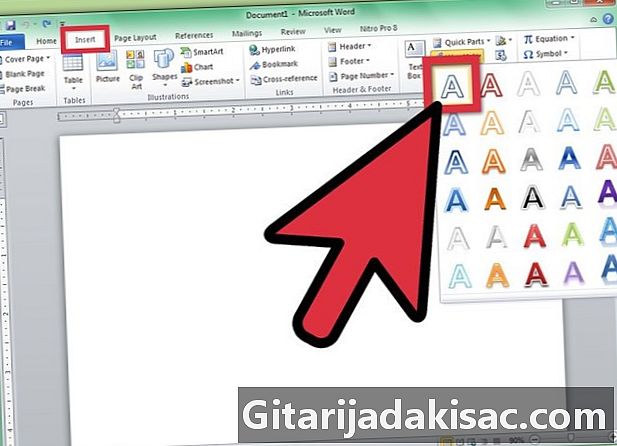
Haga clic en el menú "Insertar", luego haga clic en "WordArt". Se agrega un cuadro de WordArt a su documento de Word. -

Borre el WordArt e, y luego escriba la letra que será la más amplia de su monograma. -

Cambie el tipo de fuente a Lucida Handwriting. Esta fuente está en el sistema de fuentes estándar en Windows y Mac.- Puedes usar cualquier fuente aquí.
-
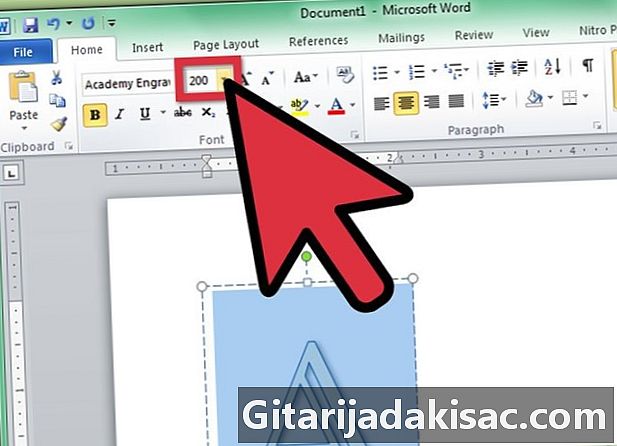
Cambie el tamaño de la fuente al tamaño más grande mientras selecciona la letra.- Cuando aumenta el tamaño de la fuente, no es sistemático que también aumente el tamaño del marco de WordArt. Haga clic y arrastre las esquinas del marco de WordArt hacia afuera hasta que pueda ver la letra como un todo.
- Si desea que la letra sea aún más grande, ingrese un número, como 200, en el campo "Tamaño de fuente".
-
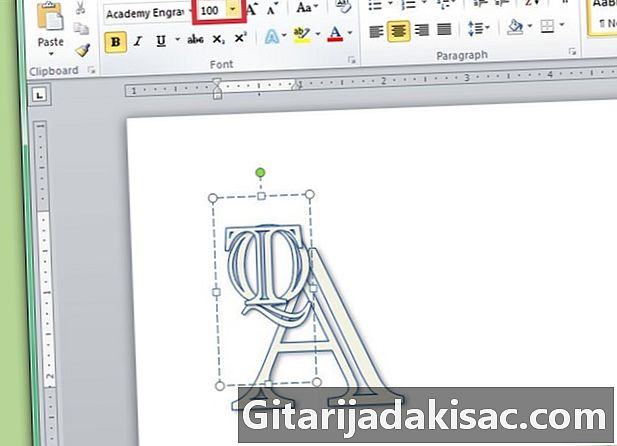
Agregue dos letras nuevas de WordArt, pero establezca su tamaño de fuente en al menos la mitad del tamaño de la primera letra.- Puede cambiar el tamaño de las letras en cualquier momento, pero tenga en cuenta que cambiar el tamaño de los cuadros de e no cambiará el tamaño de la fuente.
-

Haga clic y arrastre las letras hasta que esté satisfecho con su diseño. Mueva el mouse sobre el WordArt hasta que vea las 4 flechas en el cursor, luego haga clic y arrastre para mover el WordArt.- También puede mover el WordArt usando el teclado. Haga clic en un cuadro de WordArt, luego presione las teclas de flecha para mover el WordArt.
-

Formatea el estilo de WordArt. En la pestaña "Formato", en la sección "Estilos E", Word le ofrece opciones para editar estilos de WordArt.- Haga clic en el botón "Estilos rápidos" para elegir de una galería de estilos de WordArt.
- Haga clic en la flecha desplegable "Relleno" para elegir un color de relleno para WordArt. Esto hace posible cambiar el color dentro de las líneas de la letra.
- Haga clic en la flecha desplegable "Estilo de línea" para cambiar el color del borde de la letra, el grosor de la línea o para agregar efectos de línea.
- Haga clic en el botón "Efectos" para agregar efectos a WordArt, como sombras y reflejos.
-
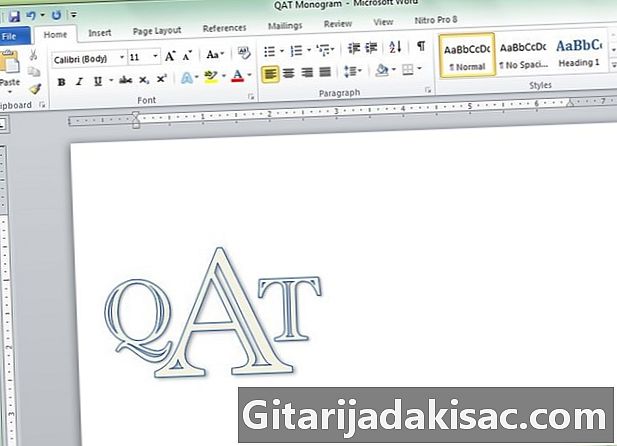
Si realiza un cambio que no le gusta, presione CTRL + Z para cancelarlo.
Parte 2 Agrega un poco más de estilo al monograma
-

Agrega una forma alrededor del monograma. Los monogramas a menudo se incrustan en una forma, como un círculo o una forma rectangular. Haga clic en el menú "Insertar", luego haga clic en "Forma". Encuentre una forma que le gustaría usar, luego haga clic en ella y arrástrela al documento de Word. -

Formatear el formulario. En la pestaña "Formato", haga clic en la flecha del menú desplegable "Relleno" y luego haga clic en "Sin relleno". Haga clic en la flecha del menú "Línea" y elija un color que coincida con los colores de sus letras. -

Una vez que haya seleccionado la forma, haga clic y arrastre las esquinas de la forma para que sea lo suficientemente grande como para que las letras estén adentro. -

Organice las letras del monograma dentro de la forma, hasta que esté satisfecho con la apariencia general.
Parte 3 Guarde el monograma como plantilla
-

Guarda el monograma. Cuando guarda un documento de Word como plantilla y lo abre, se abre una copia del archivo y puede editarlo sin preocuparse por el original. Haga clic en el menú "Archivo", luego haga clic en "Guardar como". -
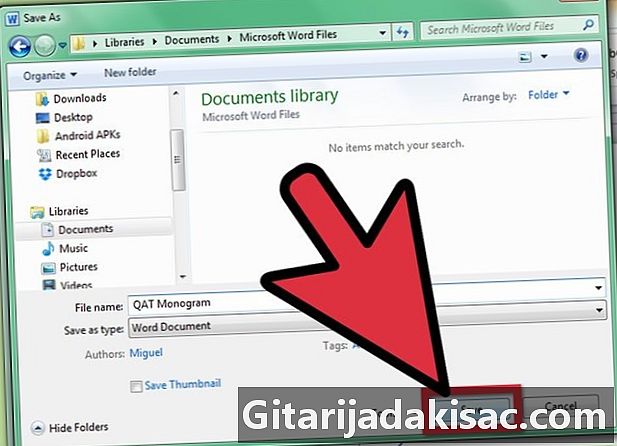
Nombre y guarde el archivo. En el cuadro de diálogo "Guardar", nombre el monograma. Haga clic en el menú desplegable "Formato", luego haga clic en "Plantilla de Word". Haga clic en "Guardar".